 案例:移动硬盘需要格式化
案例:移动硬盘需要格式化“我的1TB移动硬盘插入电脑时,弹出窗口提示移动硬盘突然要求格式化,想存储的旅游照片也无法导入。这是什么原因?格式化后数据岂不是全没了?有没有不格式化就能解决的办法?在线等,特别着急。”
“用笔记本拆下来的硬盘加上购买的移动硬盘盒组装了一个移动硬盘,但每次插上使用时,都会跳出格式化提示。硬盘本身应该没问题,这种情况该怎么处理?有没有大神能帮忙指点一下,非常感谢!”
移动硬盘相对脆弱,各种因素如文件系统错误、坏道、病毒感染、断电、热拔插或震动等,都可能引发问题。虽然格式化能修复部分非物理问题,但会清空硬盘数据,显然不是理想的解决方案。有没有既不格式化又能修复的办法?当然有!
尝试修复移动硬盘突然要求格式化问题对于移动硬盘要求格式化问题,你可以尝试以下3种方法进行修复。
方法一:排除硬件问题如果遇到移动硬盘突然要求格式化的问题,不必慌乱,先检查是否存在硬件故障。
有时,问题可能是由于供电不足引起的。通常,USB 2.0接口的输出电流为500mA,但某些移动硬盘的需求可能超过这个限制。因此,有些移动硬盘会配备双插头设计,通过额外的USB接口获取电源。可以尝试重新插拔USB接口,检查是否存在接触不良,或更换插口位置进行测试。对于台式机用户,可以将硬盘插入机箱后方的USB接口,因为前置USB或通过USB集线器(HUB)连接的接口可能因供电限制,无法提供足够电流。
此外,还可以尝试更换USB连接线,或将移动硬盘接入其他电脑,测试是否仍然提示格式化问题。
方法二:使用CHKDSK命令CHKDSK命令是一个很不错的系统自带的命令工具,主要功能就是用于检查和修复硬盘中的物理和逻辑错误,所以对于本文中遇到的问题,也可以尝试用它来修复修复。
请你以管理员身份打开命令提示符,输入以下命令并按回车键执行即可:
chkdsk F: /f /r /x(F指的是你想要修复问题的硬盘的驱动器号)
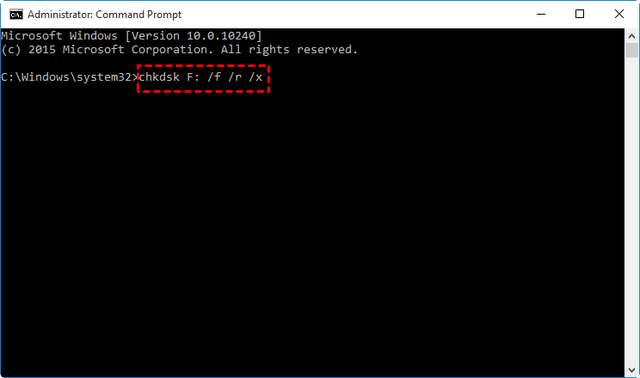 方法三:使用系统自带查错功能
方法三:使用系统自带查错功能Windows系统中内置的查错功能也很不错,和CHKDSK命令有些相似,它也可以扫描硬盘并对发现的故障进行修复。
请你打开此电脑,右键故障移动硬盘,依次点击:属性-工具-检查。
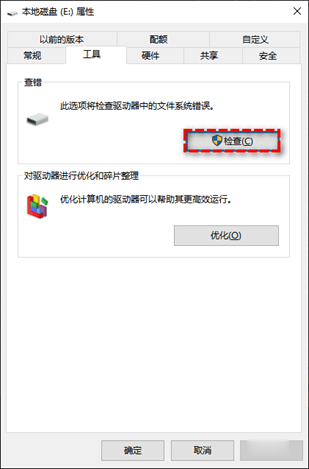 保护硬盘数据安全的好办法
保护硬盘数据安全的好办法当我们遇到移动硬盘突然要求格式化问题时,难免会感到焦虑。如果尝试了常规方法仍然无法解决,是否就只能选择格式化,眼睁睁看着数据消失呢?
想要避免这种困境,更好的办法就是提前做好备份。当硬盘正常运行时,定期备份其中的重要数据,创建备份镜像。这样,即使硬盘发生严重故障,我们也无需担心数据丢失,只需通过备份轻松恢复即可。
为此,我们推荐大家使用傲梅轻松备份来定期备份硬盘中的关键数据。该软件兼容所有Windows PC系统,支持设置定时备份任务,还可以创建增量备份,有效减少备份所需的时间和存储空间。此外,还支持选择性文件还原,无需恢复整个备份镜像,只提取所需文件,更加灵活高效。
大家可以到傲梅轻松备份官方网站下载安装软件,然后自己试一试。
1.打开软件,点击“备份”>“磁盘备份”。

2.点击“添加磁盘”选择你需要备份的磁盘。
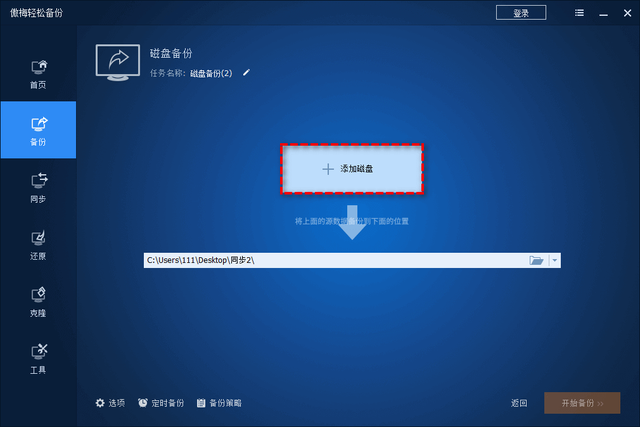
4.选择你想备份到哪个位置,然后点击“开始备份”即可。
 结语
结语移动硬盘突然要求格式化确实让人头疼,不仅妨碍正常使用,还可能威胁数据安全。为了解决这一问题,本文为大家分享了3种简单实用的修复方法,您可以按照教程逐步尝试,希望能对您有所帮助。
解决问题后,我们仍建议定期使用傲梅轻松备份对硬盘数据进行备份。这样,即便遇到意外故障,也不用担心数据丢失。有了备份镜像,恢复数据会变得简单快捷。别再等了,现在就行动起来,保护您的重要数据吧!
